

By ネイサンE.マルパス, Last updated: November 26, 2017
"サムスンのテキスト回復を行うための任意の方法は? Samsungの携帯電話を最新のAndroidバージョンに更新し、すぐに自分のメッセージフォルダが空になったことに気付きました。 削除されたテキストメッセージを回復するソリューションはありますか? "
パート1。 削除されたテキストメッセージの原因パート2。 Samsungのテキストバックアップにアクセスするパート3。 最も効果的なサムスンのデータ復元ツールを使用するビデオガイド:最も簡単な方法は、サムスンのテキストの回復を行うパート4。 推奨事項
SMSがどこにも見つからないことが分かったために悪い一日を過ごしていたら、お客様は正しいページにいます。 突然の削除 テキストメッセージ お客様から サムスン 電話は説明できません。 実際には、次のようなさまざまな原因があります。
何がお客様のテキストメッセージを消したかに関わらず、お客様の携帯電話の使用をやめることが重要です。 新しいメッセージの送信を避ける。 新しい写真を撮ったり、お客様のアプリを使ったりしないでください。 これらの操作は、スマートフォンの内部メモリに残っている可能性のある削除されたSMSを上書きすることがあります。 それが起こると、失われたメッセージはもはや回復できなくなります。
お客様が携帯電話のファイルのバックアップを保持するタイプの人なら、お客様は正しい方向にいます。 お客様がしなければならないのは、デバイスにアクセスしてデバイスに保存することだけです。 それらを行うさまざまな方法があります。 それはお客様のSMSをバックアップする場所に依存します。
オプション1。 Googleドライブからバックアップを取得します。
このクラウドストレージの大きな特徴は、アクセシビリティです。 アップロードしたファイルはどこにでも開くことができます。電話を持たなくても開くことができます。 アップロードされると、テキストメッセージは TXT ファイル。
オプション2。 お客様の電子メールから失われたテキストメッセージを取得します。
無料のSMSバックアップアプリはPlayStoreで利用できます。 通常は、テキストメッセージをGmailの受信トレイやその他の電子メールアカウントに保存するオプションを提供します。 アクセスの容易さから、バックアップを電子メールに保存すると便利です。 アプリは通常、すべてのSMSが保存されている電子メールにSMSラベルを作成します。
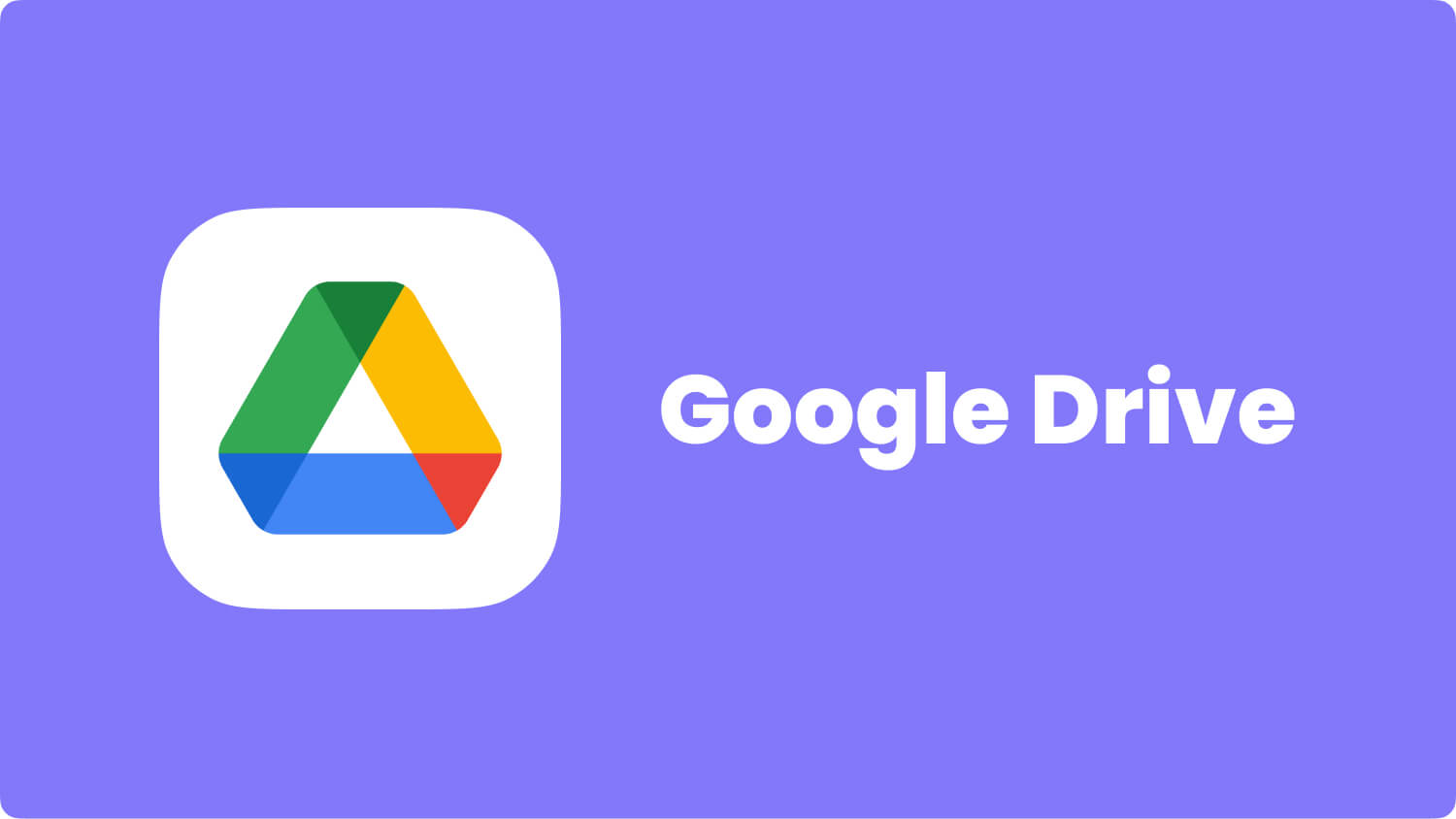 GoogleドライブによるSamsungのテキスト復元
GoogleドライブによるSamsungのテキスト復元
オプション3。 SDカードからテキストメッセージを回復します。
バックアップアプリがmicroSDカードにSMSを保存していた場合は、以下の手順に従ってアクセスしてください。
オプション4。 サードパーティのバックアップアプリケーションから直接復元します。
ユーザーフレンドリーなバックアップアプリのインターフェイスにより、数回のクリックでバックアップを簡単に復元できます。 通常は リストア or 回復する ボタンをクリックすると、バックアップされたメッセージが自動的に電話機に保存されます。
 サードパーティのアプリケーションによるサムスンのテキストリカバリ
サードパーティのアプリケーションによるサムスンのテキストリカバリ
他のすべてが失敗したら、単にダウンロードしてください FoneDog Androidデータ復元 お客様のコンピュータに。 お客様の電話をバックアップできたかどうかにかかわらず、お客様の問題を解決します。
FoneDogはデータ回復の尊重された権限です。 紛失したメッセージを安全かつ安全に回収するツールを提供しています。 さらに、Galaxy S8やNote 8などの最新のSamsung携帯電話をサポートしています。
ソフトウェアのインストールが完了したら、起動します。 USBケーブルを使用してデバイスをコンピュータに接続します。
 Samsung Phoneを接続 - Step1
Samsung Phoneを接続 - Step1
USBデバッグは、サムスンの電話とコンピュータの間の安定した接続を確立する簡単なプロセスです。 お使いのデバイスのオペレーティングシステムに応じて、以下の手順に従ってください。
Android 4.2以上の場合
Android 3.0から4.1へ
Android 2.3以前の場合
ナビゲーションヘッダーの OK Android回復ソフトウェアと OK お客様のデバイス上でアクションを承認する。

Samsung PhoneでUSBデバッグを許可する - Step2
USBデバッグが正常に終了すると、ウィンドウにはソフトウェアが復元できるさまざまなファイルカテゴリが表示されます。 削除されたテキストメッセージを取得するには、 メッセージに設定します。 OK をクリックします。 次 スキャン処理を開始します。 お使いの携帯電話のファイル数に応じて、数分かかります。
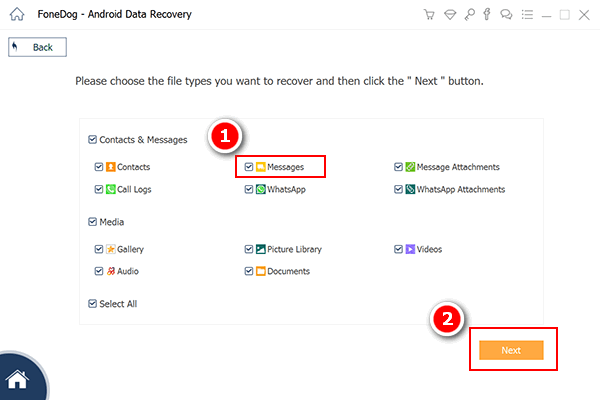 スキャンするファイルの種類を選択する - Step3
スキャンするファイルの種類を選択する - Step3
スキャンが終了すると、見つかったテキストメッセージのリストが表示されます。 右側のプレビュー機能を使用して1つずつ読むことができます。 お客様が保持したいものを選択してください メッセージの横にあるボックスにチェックを入れます.
ダウンロードを開始するには、をクリックします。 回復する.
それは簡単です! バックアップアプリが最新のメッセージを保存できたかどうか心配する必要はありません。 ソフトウェアがコンピュータにインストールされていると、データの消失は過去のことです。 どんな手間をかけずに素早く元気に戻すことができます。
また読む:
Androidから紛失した連絡先を復元する方法
Windows 10上で最も効果的なAndroidデータ復元
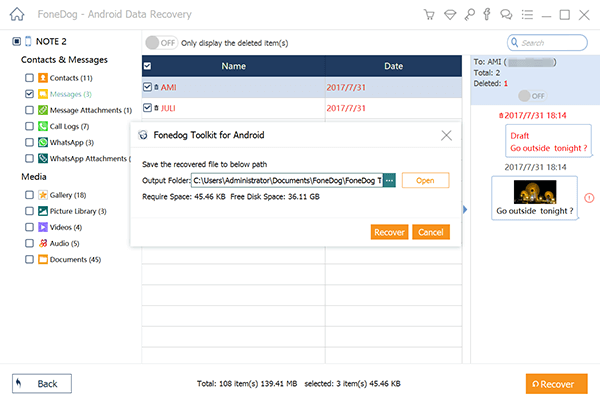 サムスンのテキストを復元する - Step4
サムスンのテキストを復元する - Step4
最近のイベントの再生を望まない場合は、必要な予防措置を講じる必要があります。 これは、失われたテキストメッセージからストレスを避けることができます。
しかし、サムスンのテキスト回復については、 FoneDog Androidデータ復元 行く道です。 写真、ビデオ、ドキュメント、連絡先などのすべてのファイルタイプをサポートしているため、他のツールを探すことはもうありません。 iOSデバイスと互換性があります。 Webサイトをご覧になり、チュートリアルを読んでソフトウェアを最大限に活用してください!
コメント
コメント
人気記事
/
面白いDULL
/
SIMPLE難しい
ありがとうございました! ここにあなたの選択があります:
Excellent
評価: 4.5 / 5 (に基づく 77 評価数)